Daptar eusi
Hay! Nami abdi Juni sareng abdi parantos nganggo Adobe Illustrator langkung ti sapuluh taun. Abdi teu tiasa ngitung sabaraha kali Adobe Illustrator nabrak nalika ngerjakeun file, sareng écés, kuring henteu ngagaduhan kasempetan pikeun nyalametkeunana.
Kabeneran, aya pilihan pikeun nyimpen otomatis file anjeun nalika anjeun damel, janten pastikeun pikeun ngaktipkeun pilihan éta supados file anu teu disimpen anjeun tiasa pulih nalika anjeun ngaluncurkeun deui program.
Lamun hanjakalna, Anjeun teu boga pilihan nu diaktipkeun tur geus leungit payil Anjeun, Anjeun salawasna bisa make alat recovery data.
Dina tutorial ieu, kuring bakal nunjukkeun anjeun opat cara gampang pikeun cageur file Adobe Illustrator sareng cara nyegah kaleungitan file anu teu disimpen di hareup.
Catetan: Sadaya Potret layar dicokot tina Adobe Illustrator CC 2023 Vérsi Mac. Vérsi séjén bisa kasampak béda.
Daftar Eusi [témbongkeun]
- 4 Cara Gampang Pikeun Nyageurkeun Payil Anu Henteu Disimpen atanapi Dihapus dina Adobe Illustrator
- Metoda 1: Pulihkeun Payil Illustrator anu dihapus tina Sampah (Cara Panggampangna)
- Metoda 2: Jalankeun deui
- Metoda 3: Mulangkeun tina Cadangan
- Metoda 4: Paké Alat Pamulihan Data
- Kumaha carana Nyegah Kaleungitan File Illustrator anu Teu Disimpen
- Pikiran Akhir
4 Cara Gampang Pikeun Pulihkeun Payil anu Henteu Disimpen atanapi Dihapus dina Adobe Illustrator
Skenario anu pangsaéna nyaéta, anjeun ngahapus file Adobe Illustrator sabab anjeun tiasa gancang cageur tina folder Jarian. Tapi kuring nyaho éta teu salawasna kasus nu bener. abdinyangka anjeun maca ieu kusabab Adobe Illustrator ngadat atanapi ujug-ujug kaluar.
Métode 1: Pulihkeun Payil Illustrator anu dihapus tina Sampah (Cara Panggampangna)
Upami anjeun parantos ngahapus file Illustrator sareng hoyong pulih, anjeun tiasa mendakanana dina Sampah folder (pikeun macOS) atanapi Recycle Bin (pikeun Windows).
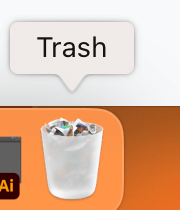
Kantun buka folder Trash, panggihan file anu anjeun hapus, klik katuhu teras pilih Put Back .

Tah. Ieu cara panggampangna pikeun cageur file dihapus kaasup file Adobe Illustrator. Nanging, metode ieu ngan ukur tiasa dianggo upami anjeun henteu ngosongkeun folder Sampah .
Métode 2: Jalankeun deui
Metoda ieu ngan tiasa dianggo nalika pilihan Simpen Data Pamulihan Otomatis diaktipkeun. Upami Adobe Illustrator anjeun ngadat atanapi kaluar ku nyalira, 99% waktos éta bakal otomatis nyimpen dokumen anjeun sareng nalika anjeun ngaluncurkeun deui program, file pamulihan bakal dibuka.
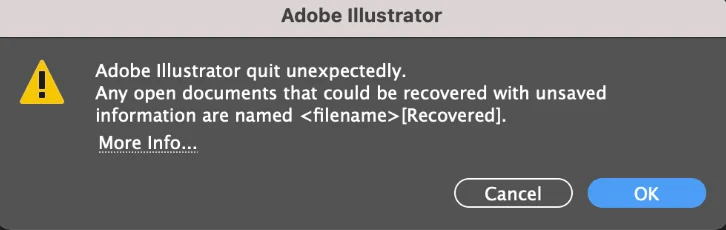
Dina hal ieu, cukup buka deui Adobe Illustrator, buka File > Simpen Salaku, jeung simpen payil nu geus pulih dina lokasi nu dipikahoyong.
Métode 3: Mulangkeun tina Cadangan
Anjeun tiasa mulangkeun file Illustrator anu henteu disimpen atanapi nabrak tina lokasi file cadanganna. Anjeun tiasa mendakan lokasi cadangan tina menu Preferences .
Pindah ka ménu luhur Ilustrator > Préferénsi > Pananganan Berkas . Dina File Save Options , Anjeunbakal ningali pilihan Polder nu ngabejaan Anjeun lokasi payil recovery.

Tips: Upami anjeun teu tiasa ningali lokasi lengkep, anjeun tiasa ngaklik Pilih sareng éta bakal muka polder DataRecovery. Upami anjeun ngaklik lokasi file, éta nunjukkeun anjeun sadaya subfolder.

Sawaktos Anjeun manggihan lokasi payel cadangan, buka layar utama Mac (BUKAN menu Adobe Illustrator) jeung turutan lengkah-lengkah di handap pikeun mulangkeun payil pamulihan Illustrator Anjeun.
Lengkah 1: Pindah ka menu overhead tur pilih Go > Go to Folder atawa pake potong kompas keyboard Shift + Paréntah + G .
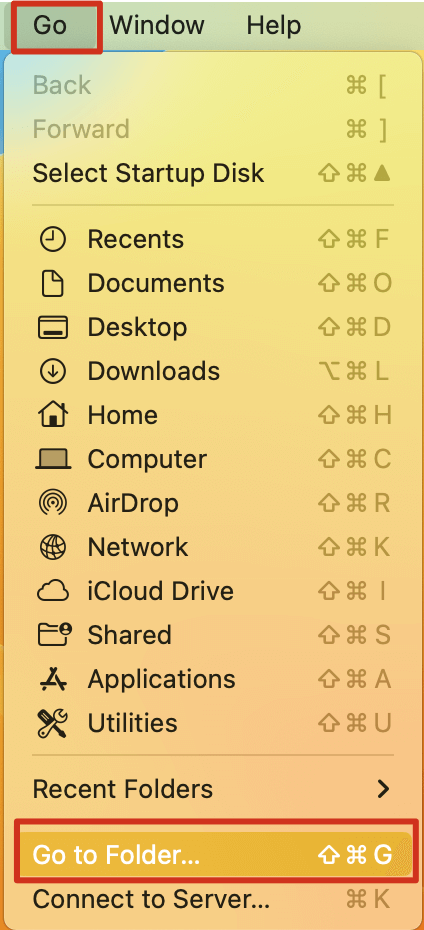
Lengkah 2: Dina bar teang, ketik lokasi payel cadangan Illustrator nu anjeun kapanggih. Lokasina tiasa béda pikeun unggal pangguna gumantung kana tempat anjeun nyimpen file anjeun, janten pastikeun anjeun ngarobih nami pangguna sareng versi Illustrator.
/Pamaké/ pamaké /Library/Preferences/Adobe Illustrator (versi) Setélan/en_US/Adobe Illustrator Prefs
Contona, milik abdi : /Users/mac/Library/Preferences/Adobe Illustrator 27 Settings/en_US/Adobe Illustrator Prefs
Pamaké abdi Mac sareng versi Adobe Illustrator abdi 27.

Pikeun pamaké Windows , anjeun tiasa Ketik %AppData% dina Pilarian Windows teras napigasi ka lokasi ieu: Roaming\Adobe\Adobe Illustrator [versi] Setélan\en_US\x64\DataRecovery
Buka polder tur manggihan payil pulih.
Lengkah 3: Buka payil Adobe Illustrator nu geus pulih jeung buka File > Simpen Salaku pikeun nyimpen koropakna.
Métode 4: Anggo Alat Pamulihan Data
Upami hanjakalna teu aya metodeu di luhur anu tiasa dianggo pikeun anjeun, pilihan terakhir anjeun nyaéta nganggo alat pamulihan data. Gampang pisan pikeun cageur file nganggo alat pamulihan data, kuring ngan ukur daptar salaku pilihan terakhir sabab sababaraha anjeun panginten henteu hoyong repot pikeun ngaunduh sareng diajar kumaha ngagunakeun alat éta.
Contona, Wondershare Recoverit mangrupikeun pilihan anu saé kusabab éta gampang dianggo sareng éta gaduh versi gratis upami anjeun henteu hoyong ngaluarkeun artos pikeun ngabalikan sababaraha file. Tambih Deui, éta gampang pisan dianggo sareng kuring gaduh trik pikeun gancang mendakan file .ai.
Saparantos anjeun masang sareng muka parangkat lunak, dina bar teang, ketik .ai sareng éta bakal nunjukkeun anjeun file dina format .ai. Kantun milih payil nu Anjeun hoyong cageur, teras klik tombol cageur .

Salajengna anjeun tiasa muka file Adobe Illustrator anu pulih pikeun ngédit sareng nyimpen deui file éta.
Alat sejen nu bisa Anjeun pake pikeun cageur file Adobe Illustrator nyaeta Disk Drill . Teu sagancangna Wondershare Recoverit sabab Anjeun kudu nyeken sadaya dokumén dina komputer Anjeun kahiji, jeung saterusna Anjeun bisa néangan payil .ai sanggeus réngsé scanning.
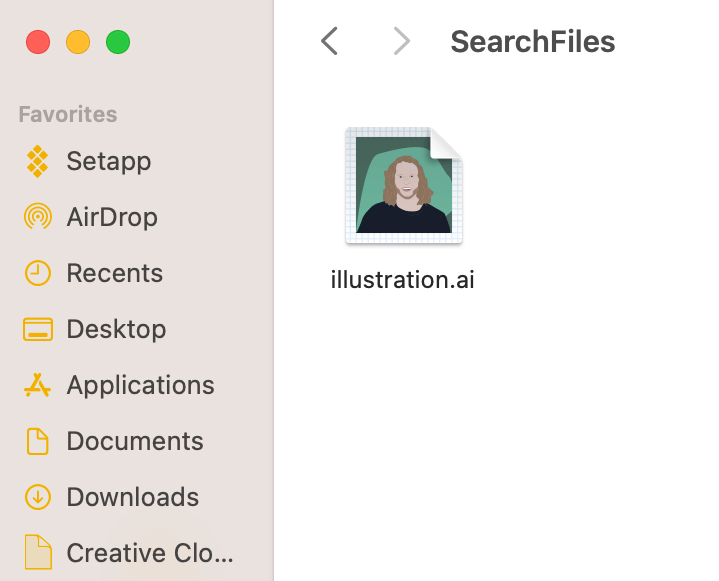
Sanajan kitu, anjeun kudu ngaliwatan polder pikeun manggihan Adobe nu leungitfile Illustrator. Butuh saeutik deui tapi jalan. Sakali anjeun mendakanana, pilih filena teras klik Pulihkeun .

Anjeun tiasa milih dimana anjeun hoyong nyimpen file anu pulih sareng naroskeun ka anjeun nunjukkeun lokasi anyarna.
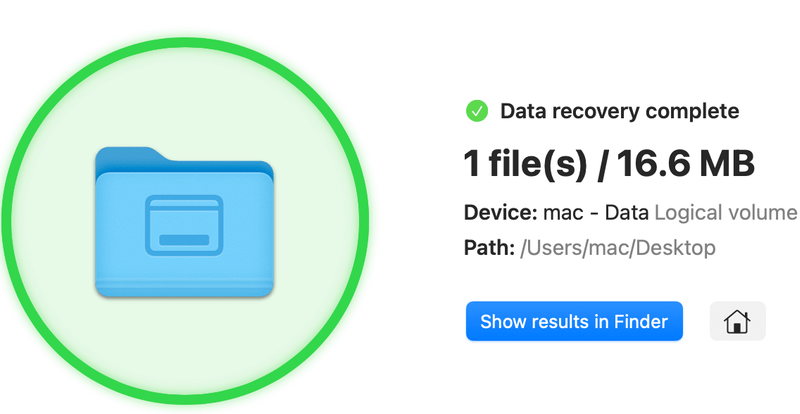
Sanggeus file leungit anjeun pulih, diajar pelajaran! Aya cara pikeun nyegah éta kajadian deui.
Cara Nyegah Kaleungitan File Illustrator anu Teu Disimpen
Anjeun tiasa ngaktipkeun pilihan autosave tina menu File Handling pikeun mastikeun karya seni anjeun disimpen sakali-kali. Sanaos Adobe Illustrator ngadat, anjeun masih tiasa ngabalikeun kalolobaan prosés anjeun.
Pilihan autosave kudu diaktipkeun sacara standar. Upami kusabab sababaraha alesan anjeun henteu diaktipkeun. Anjeun tiasa ngaktipkeun pilihan autosave tina menu overhead tur pilih Illustrator > Preferences > File Handling .

Tina jandela setelan File Handling, anjeun bakal nempo sababaraha File Save Options . Pariksa pilihan kahiji Simpen Tanggal Pamulihan Otomatis Unggal X Menit sareng anjeun tiasa milih sabaraha sering file anjeun disimpen sacara otomatis. Contona, milik disetel ka 2 menit.
Sanggeus pilihan kahiji ieu dipariksa, Adobe Illustrator bakal otomatis ngahemat payil Anjeun jadi sanajan program Anjeun ngadat, Anjeun bisa cageur payil ai.
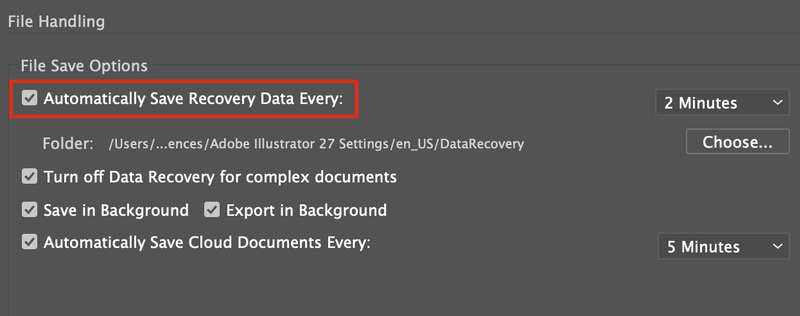
Di handap pilihan autosave, anjeun bakal nempo hiji Polder nu nunjukkeun Illustrator.lokasi file recovery. Upami anjeun hoyong ngarobih lokasi, klik Pilih teras pilih lokasi dimana anjeun hoyong nyimpen file.
Pikiran Akhir
Mugi anjeun sadayana parantos ngaktipkeun pilihan recovery data autosave ayeuna sabab bakal nyalametkeun anjeun loba gangguan. Upami anjeun parantos kaleungitan file, éta henteu kunanaon, paké pilihan pamulihan data pikeun mulangkeun file heula sareng angkat ka menu Pananganan File pikeun ngaktipkeun pilihan autosave ayeuna.

